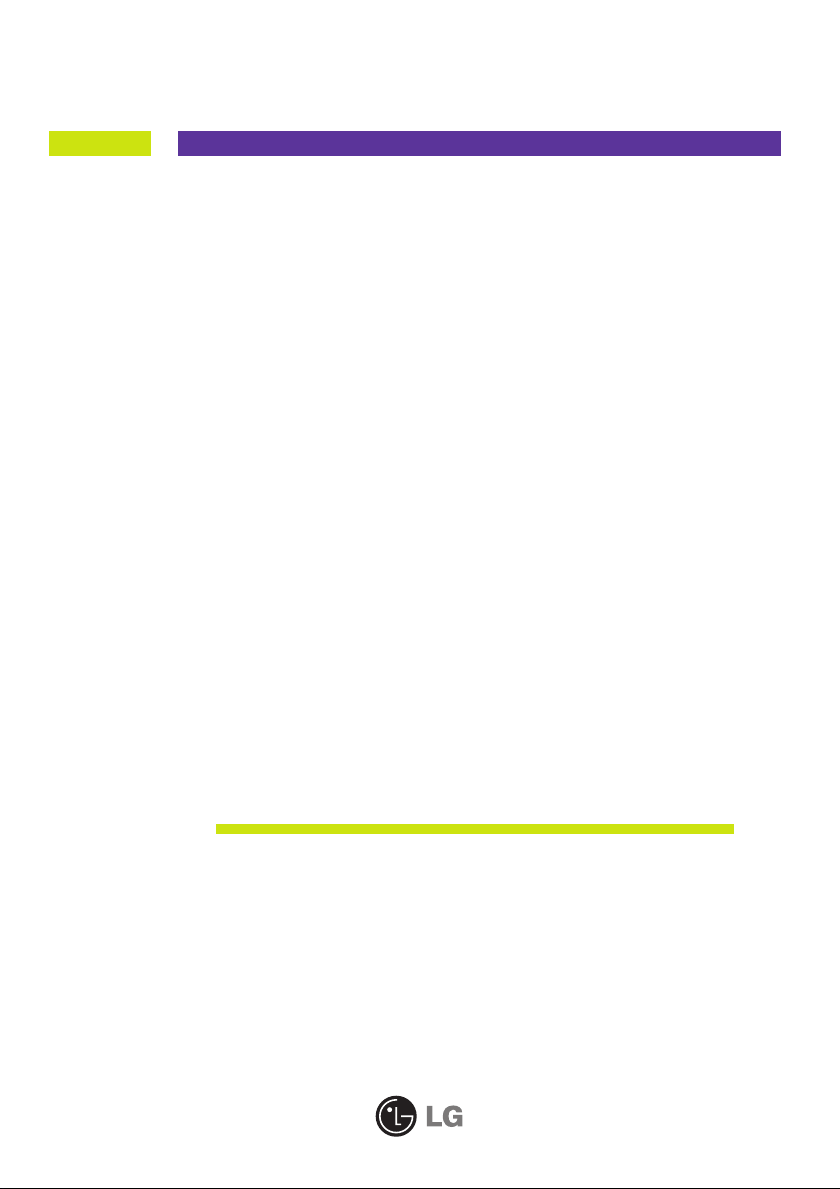
ユーザーズガイドユーザーズガイド
本製品をご使用になる前に、必ず『ImportantPrecautions(重要な注
意事項)』をお読みください。ユーザーズガイド(CD)は、いつでも参
照できる場所に保管してください。
製品に添付されているラベルの記載を確認し、サービスを受ける
際には記載内容を販売店にご提示ください。
L1750S
L1950S
L1751S
L1951S
L1750SQ
L1950SQ
L1751SQ
L1951SQ
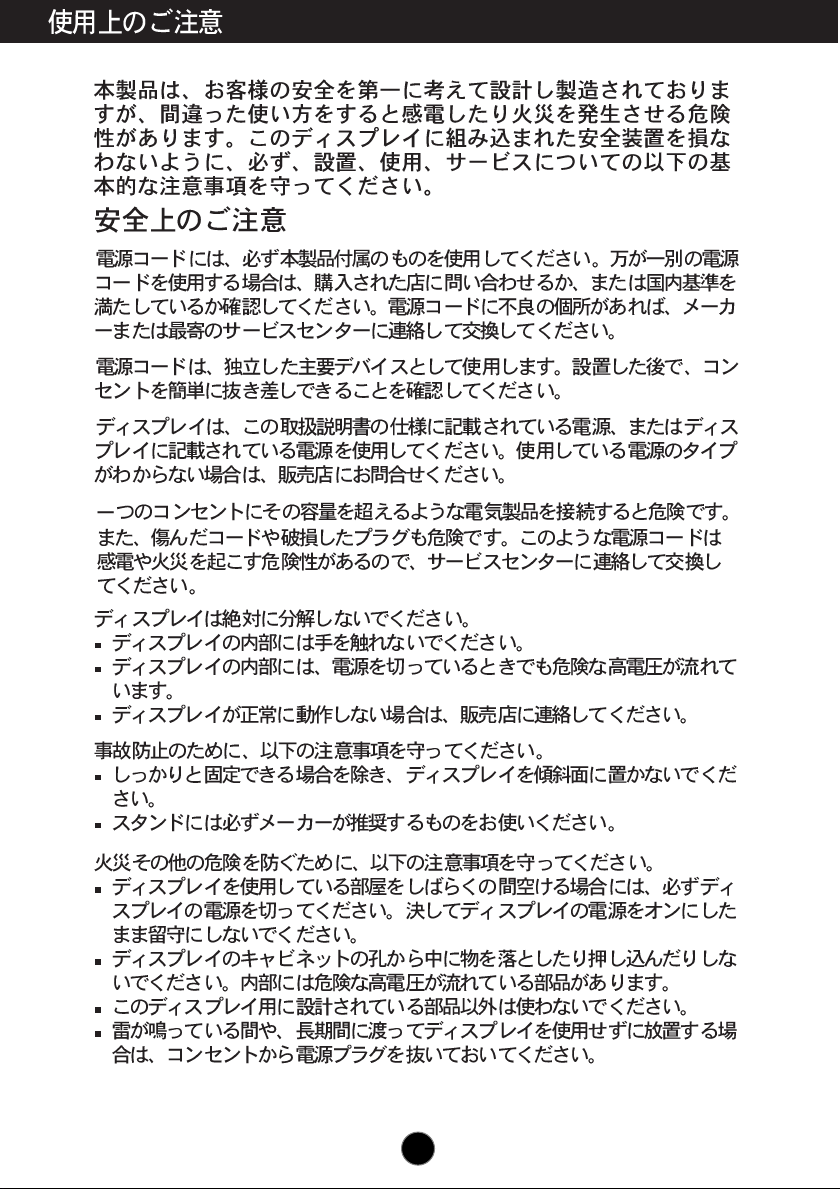
J1
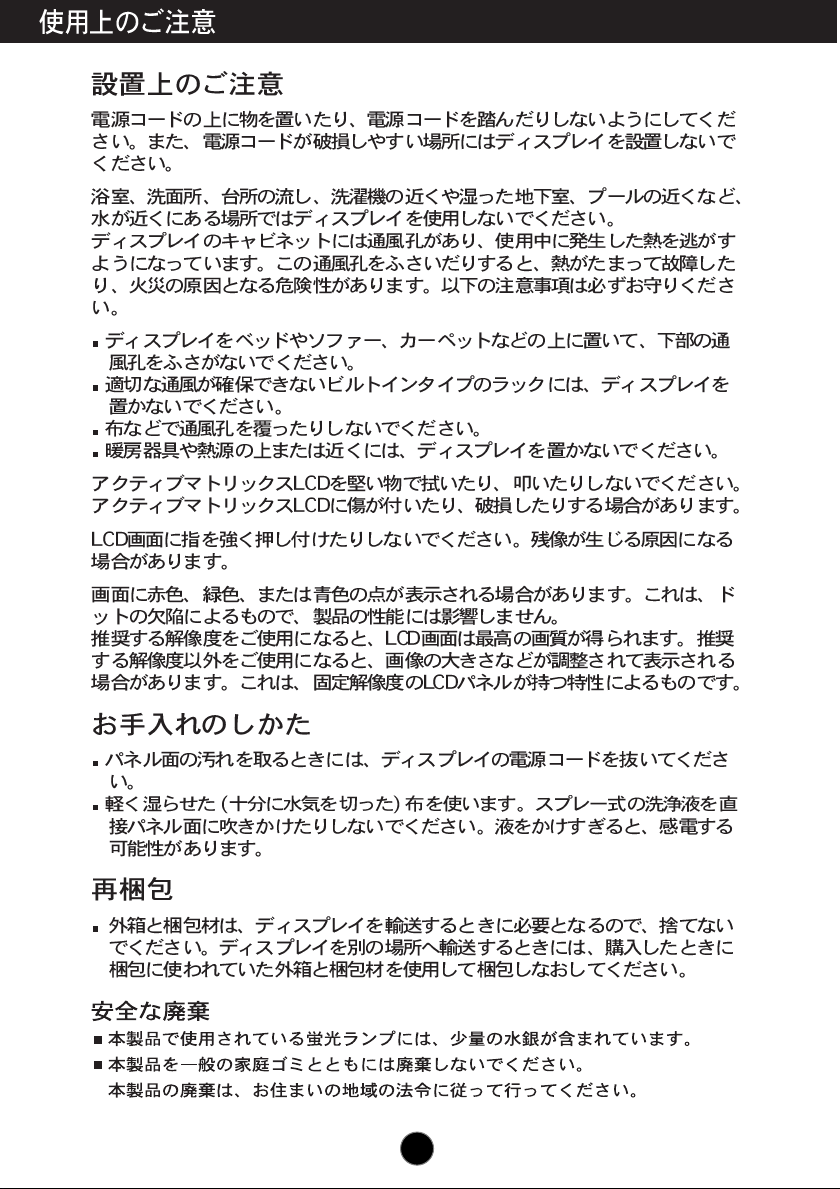
J2
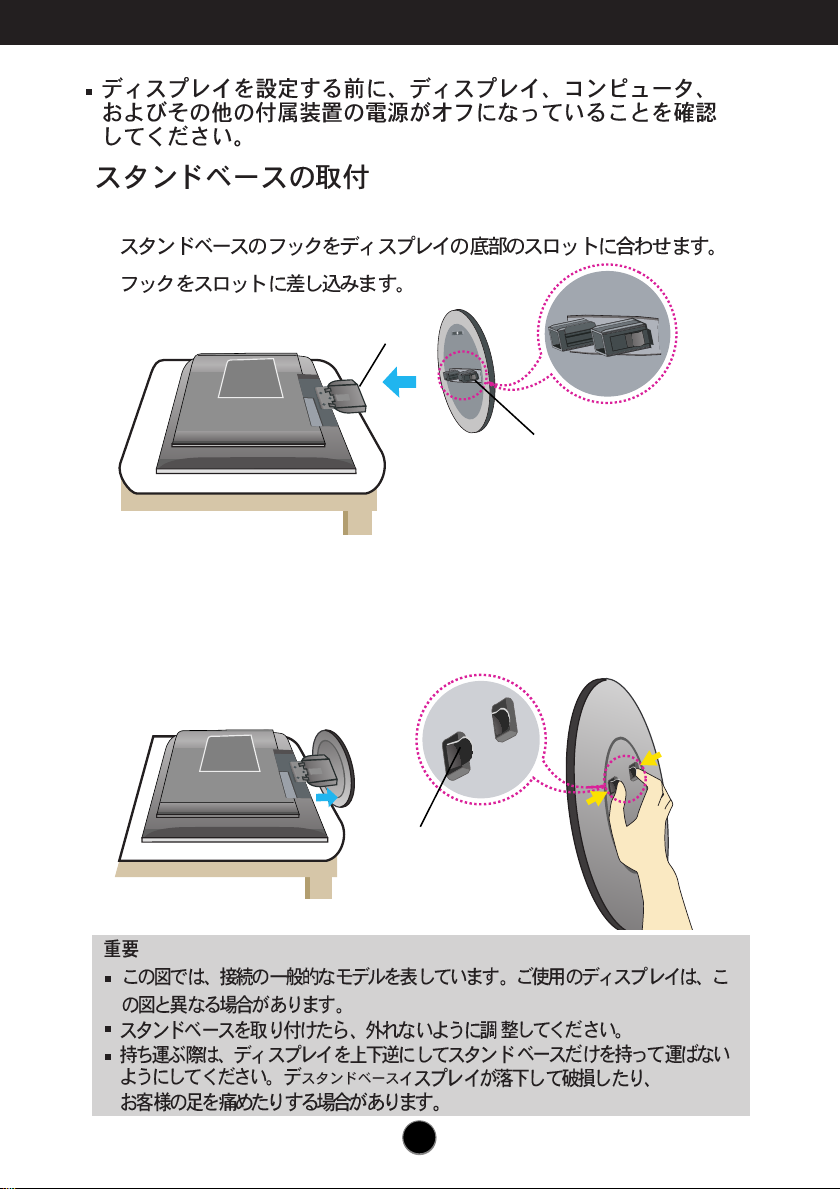
ディスプレイの接続
ボトム・ラッチ
スタンド・ベースの取外し
1.
2.
1. モニタの前面をクッションなどの柔らかい布上に載せます。
3.
2.
スロット
フック
モニタの前面をクッションなどの柔らかい布上に載せます。
スタンド・ベースを除くには、図に示すように、片手でスタンドの底部を持ち上げ、
もう一方の手でベースのボトム・ラッチを引き出します。
J3
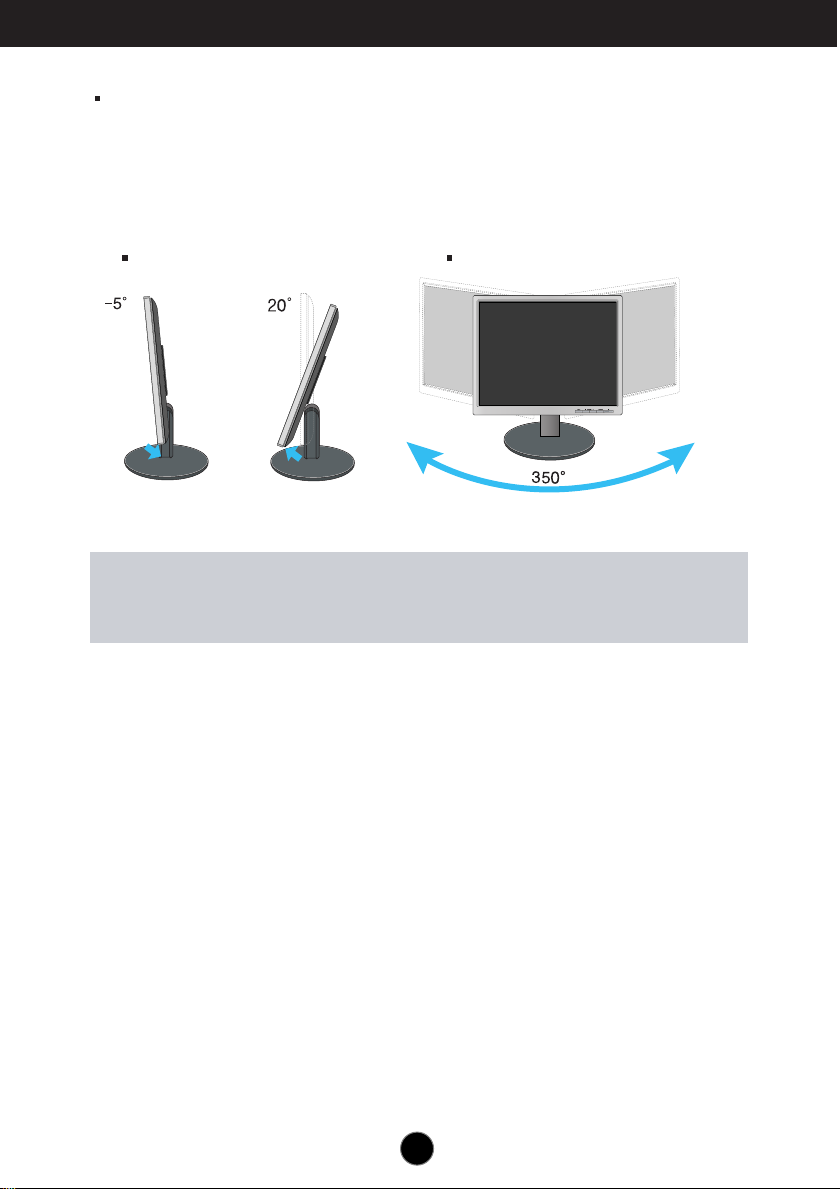
ディスプレイの接続
ディスプレイの設置
1.
傾斜角度 : -5˚~20˚ 首振り角度 : 350°
人間工学上の注意
人間工学的にも快適な視認のためにも、モニターの傾斜角度が 5 度をこえないよう
にすることをお勧めします。
モニタをセットアップする前に、モニタ、コンピュータ、およびその他
の接続されている周辺機器の電源がオフになっていることを確認してく
ださい。
パネルが最も快適に使用できるように位置を調節します。
J4
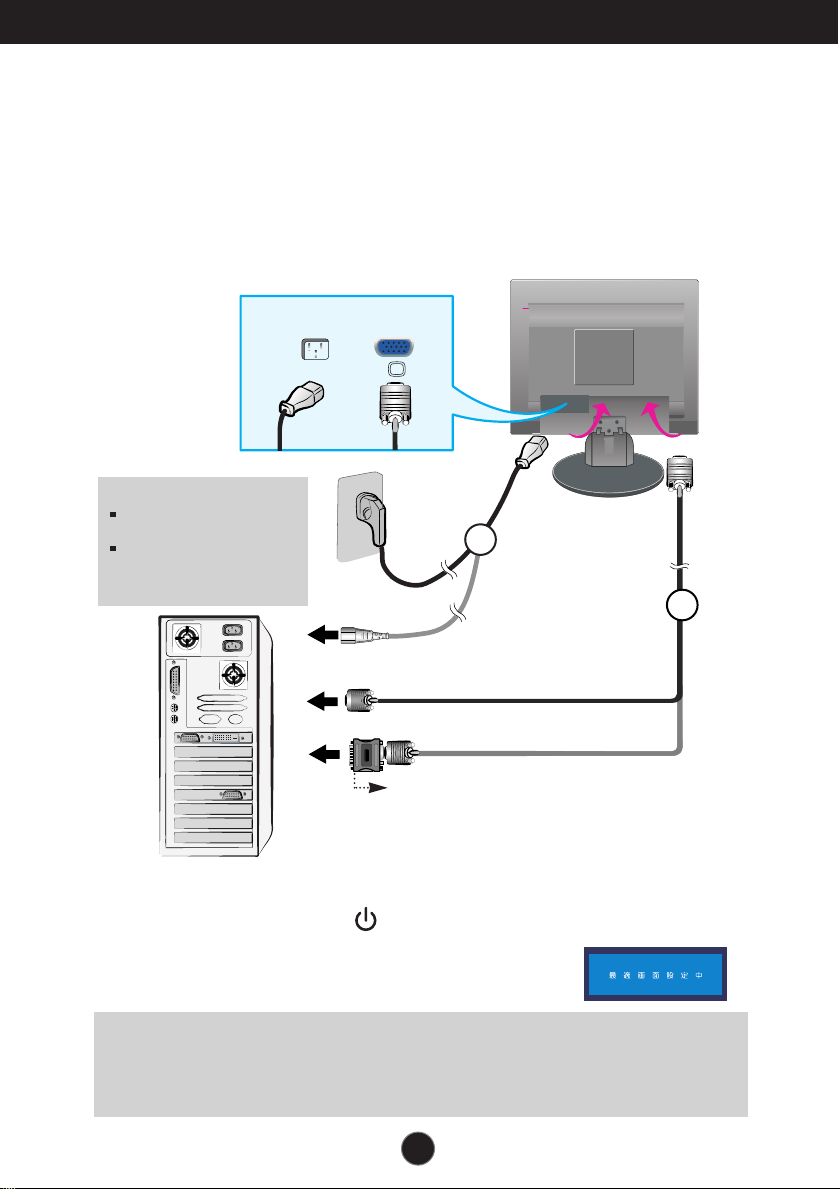
MAC
1
2
PC
ディスプレイの接続
コンピュータの使用
1.
2.
3.
モニタを、コンピュータ近くの風通しの良い適切な場所に設置します。
信号ケーブルを接続します。接続できたら、両方のネジを締めてしっかり固定してください。①
電源コードを、ディスプレイの近くの簡単に抜き差しできる場所にある
コンセントに正しく挿入してください。②
4.
フロント・スイッチ・パネルの ボタンを押して
電源をONにします。モニターの電源が入ると '自動
画像設定機能' が自動的に実行されます。
(アナログモードのみ)
注意注意
'自動画像設定機能'とは? : この機能はオプションのディスプレイ設定を提供します。モニターを初回接続したときに、この
機能が自動的に動作して個々の入力信号に応じた最適のオプション設定にディスプレイを調節します。使用中にモニターを
調節したい場合、あるいは、この機能を手動で再度、動作させたい場合は、モニター・フロント・パネルの "AUTO/SET"
ボタンを押してください。あるいは、OSD 調節メニューの "リセット"オプションを実行することもできます。しかし、この
オプションを実行した場合、"言語"以外の全てのメニュー・アイテムが初期化されますので注意してください。
壁コンセントタイプ
PCコンセントタイプ
電源コード電源コード
信号ケーブル信号ケーブル
モデルによって異なります
Mac
Macアダプタアダプタ
Apple Macintoshをご利用の場合は、提供されたケーブルの
15ピン高密度 (3列) の D-sub VGA コネクタを15ピン2列の
コネクタに変換するための特別なプラグアダプタが必要です。
注意注意
これは背面図を簡単に表して
います。
この背面図は、一般的なモデルを
表しています。
ご使用のディスプレイとは異なる
場合があります。
J5
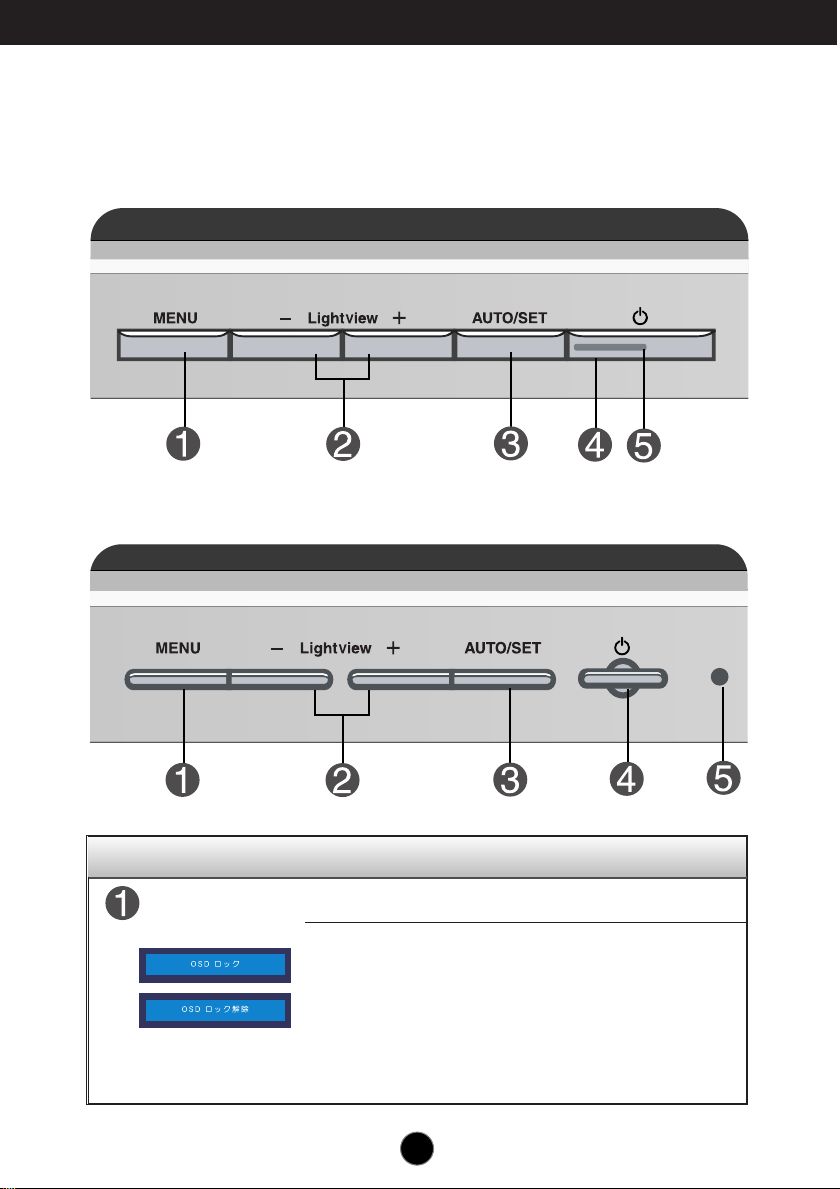
コントロールパネルの機能
フロントパネルのコントロールフロントパネルのコントロール
MENUボタンボタン
このボタンはオンスクリーンディスプレイ (OSD) の
起動や終了に使用します。
コントロール 機能
OSD のロック/ロック解除ロック解除
この機能により現在のコントロールの設定をロックできる
ため、不注意に変更してしまうことがありません。
MENU MENU ボタンボタンを 5 秒間押し続けてください。""OSD OSD
ロックロック""(OSDがロックされています)というメッセージが
表示されます。
MENU MENU ボタンボタンを 5 秒間押し続けると OSD コントロールを
アンロックできます。"OSD "OSD ロック解除ロック解除""(OSDがアンロック
されています)というメッセージが表示されます。
J6
<L1750S/L1750SQ/L1950S/L1950SQ>
<L1751S/L1751SQ/L1951S/L1951SQ>
